为什么电脑屏幕两边有黑边 电脑屏幕两边有黑边怎么调整
更新时间:2024-03-21 14:02:56作者:xiaoliu
电脑屏幕两边出现黑边可能是因为显示器的分辨率设置不正确或是显示器本身的原因,在调整电脑屏幕时,可以尝试调整分辨率,确保显示器与电脑的分辨率一致,或者调整显示器的显示模式。还可以尝试调整显示器的亮度、对比度等参数,以获得更清晰的显示效果。通过这些简单的调整,可以让电脑屏幕两边的黑边消失,提升视觉体验。
方法如下:
1.电脑屏幕两边有黑边的最主要原因:电脑屏幕的分辨率被误操作改动了,我们恢复屏幕的最佳分辨率即可。(为了效果的更加直观,我先将屏幕背景更改为白色)

2.(为了效果的更加直观,我先将屏幕背景改回原来的图片)在桌面空白处进行右键点击。选择“屏幕分辨率”
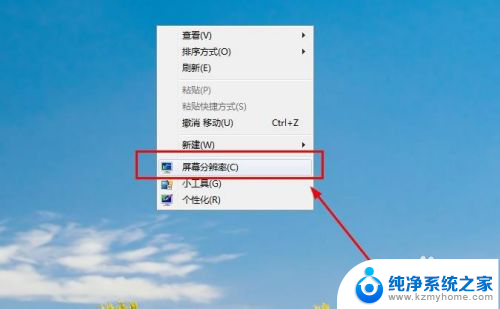
3.在次级页面里面,可以看到电脑现在的分辨率是1024X768
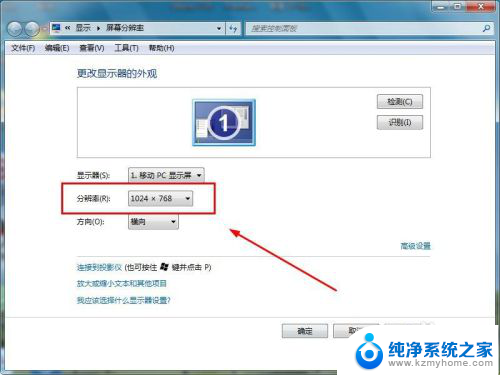
4.点击一下这个按钮,可以看到现在的分辨率滑块是处在接近最低端的位置,而上方有个“推荐”的字样。
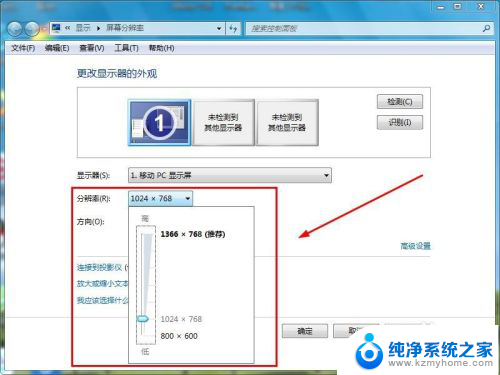
5.将“滑块”推至最上方的“推荐”1366X768处,这个时候的上方“显示器外观”里面的1号显示器就会出现宽屏模式。
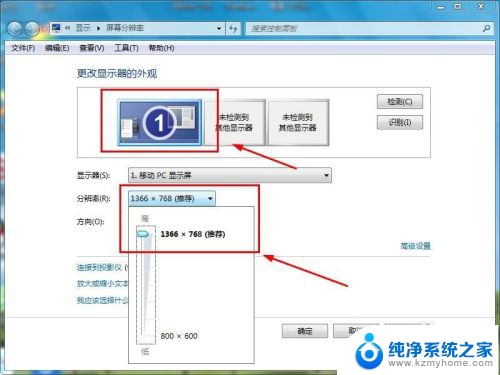
6.点击“应用”,然后选择“保留更改”。然后点击确定,这样电脑屏幕两边的黑边就没有了。
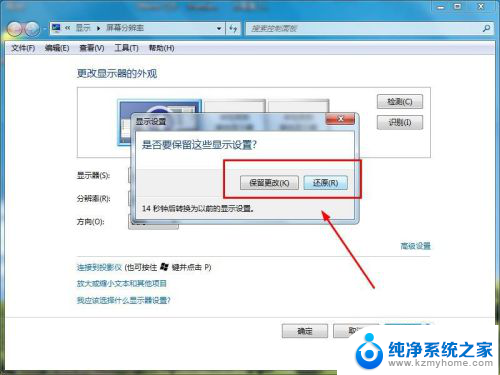
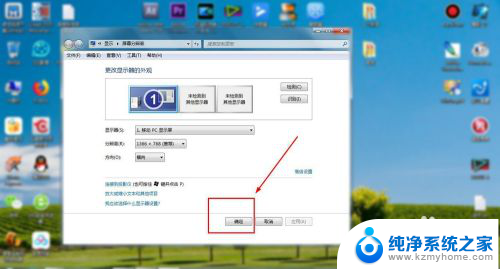
7.看一下调整前后的对比效果。


以上就是电脑屏幕两边出现黑边的全部内容,如果遇到这种情况,你可以按照以上步骤解决,非常简单快速。
- 上一篇: wps怎么取消翻译 wps如何取消翻译功能
- 下一篇: 车没油后加油启动不了 汽车没油了无法启动怎么办
为什么电脑屏幕两边有黑边 电脑屏幕两边有黑边怎么调整相关教程
- 电脑屏幕显示两边黑屏 电脑屏幕两边有黑边怎么调
- 电脑两边黑边怎么还原快捷键 屏幕两侧出现黑边怎么解决
- 字体有黑边怎么解决 电脑字体显示模糊有毛边怎么办
- wps分两边阅读 wps分两边阅读怎么设置
- 电脑屏幕出现黑色块状 电脑屏幕有一块黑色斑点怎么办
- wps将表格复制到邮件为什么只有内容没有边框线 wps表格复制到邮件没有边框线
- 屏幕为什么变成黑白色 电脑显示屏幕黑白色怎么办
- 无边框窗口化和全屏有什么区别 全屏和无边框的区别及应用场景
- 电脑屏幕变成了黑白怎么恢复 电脑屏幕变成黑白怎么调色
- 电脑怎么设置屏幕不黑屏 电脑屏幕怎么设置不黑屏
- 多个word在一个窗口打开 Word如何实现多个文件在一个窗口中显示
- 浏览器分辨率怎么调整 浏览器如何设置屏幕分辨率
- 笔记本电脑开不了机怎么强制开机 笔记本电脑按什么键强制开机
- 怎样看是不是独立显卡 独立显卡型号怎么查看
- 无线网络密码怎么改密码修改 无线网络密码如何更改
- 电脑打印机找 电脑上如何查看设备和打印机设置
电脑教程推荐